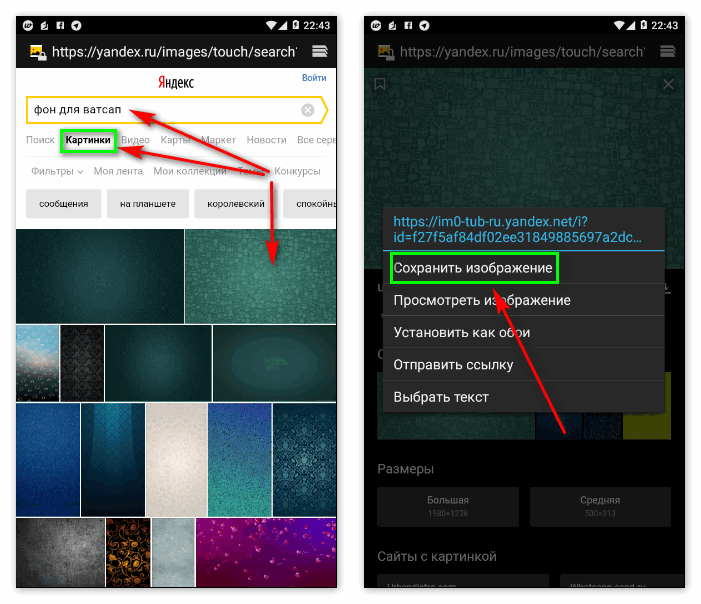Как изменить фон на фотографии
Если вам приходилось иметь дело с обработкой фотографий, вы наверняка уже задавались вопросом: «Как поменять фон на фотографии?» Часто, особенно на спонтанно сделанных снимках, передний план получается отлично, а вот задний фон оставляет желать лучшего: он может быть перегружен лишними деталями и мешать созданию нужного настроения на фотографии. Бывает и так, что требуется вставить фото на другой фон для создания красивого рекламного баннера или эффектного постановочного снимка. А уж какой простор для создания шуточных картинок открывает возможность наложить фото друга на любой фон! К счастью, в наш век цифровых технологий сменить фон у изображения проще простого: нужно лишь выбрать правильный софт.
Мы предлагаем вам воспользоваться Movavi Photo Editor. С этой программой вы сможете не только поменять фон на фото, но и скорректировать цвета на снимке, удалить ненужные объекты, исправить недостатки внешности (стереть морщины, удалить шрамы, отбелить зубы) и т. п. Все, что вам нужно, – это скачать приложение и следовать нашей инструкции.
п. Все, что вам нужно, – это скачать приложение и следовать нашей инструкции.
Шаг 1. Установите Movavi Photo Editor
Скачайте установочный файл, запустите его и следуйте инструкциям на экране.
Шаг 2. Загрузите фотографию в программу
Нажмите кнопку Открыть файл и выберите изображение, которое вы собираетесь редактировать, либо просто перетащите его из папки в окно фоторедактора.
Шаг 3. Отметьте объекты на переднем плане
Сначала откройте вкладку Замена фона. Чтобы выделить объекты вручную, используйте зеленую кисть. Затем отметьте изображение сзади красной кистью для фона. Вы также можете воспользоваться инструментом Лассо, чтобы выделить объекты для удаления. Просто установите начальную точку, затем перемещайте инструмент вокруг объекта; линия будет точно отмечать его края. Отмеченные объекты будут выделены рамкой. Затем нажмите кнопку Следующий шаг. Если вы хотите оставить на фото только людей, нажмите кнопку Автовыделение – программа автоматически обведет фигуры по контуру и перейдет к следующему шагу.
Отмеченные объекты будут выделены рамкой. Затем нажмите кнопку Следующий шаг. Если вы хотите оставить на фото только людей, нажмите кнопку Автовыделение – программа автоматически обведет фигуры по контуру и перейдет к следующему шагу.
Шаг 4. Уточните границы
Когда объект выделен, проведите кистями-масками по контуру, чтобы добавить нужные или вычесть лишние области. Используйте инструмент Выделение волос, чтобы уточнить мелкие детали. Если результат вас устраивает, еще раз нажмите Следующий шаг.
Шаг 5. Замените фон
По умолчанию ваши объекты будут отображаться на прозрачном фоне. В качестве нового фона вы можете выбрать другое изображение, сплошной цвет или оставить фон прозрачным. Чтобы заменить фон другой картинкой, нажмите Добавить изображение. Выберите картинку из встроенной коллекции фонов или нажмите Загрузить, чтобы использовать собственное фото. Нажмите Применить, чтобы сохранить изменения.
Нажмите Применить, чтобы сохранить изменения.
Шаг 6. Сохраните отредактированное изображение
Чтобы сохранить фотографию, нажмите на значок дискеты в правом верхнем углу окна программы, выберите желаемый формат изображения и нажмите OK.
Теперь вы знаете, как изменить фон на фото с помощью Movavi Photo Editor. Этот фоторедактор можно использовать не только для замены фона на фото, но и чтобы улучшить качество изображения, выровнять горизонт, объединить фото, наложить надписи и пр.
Качественная обработка фото – это легко!
Остались вопросы?
Если вы не можете найти ответ на свой вопрос, обратитесь в нашу службу поддержки.
Мы также рекомендуем
Movavi Screen Recorder
Надежная и эффективная программа для записи видео с экрана в HD. Захватывайте видео из программ, онлайн-трансляции и даже разговоры в Skype и сохраняйте клипы в любом популярном формате.
Movavi Video Editor
Удобная и мощная программа для видеообработки, в которой вы найдете все, что нужно для создания крутых видеороликов со спецэффектами, музыкой, титрами и переходами.
Подпишитесь на рассылку о скидках и акциях
Подписываясь на рассылку, вы соглашаетесь на получение от нас рекламной информации по электронной почте и обработку персональных данных в соответствии с Политикой конфиденциальности Movavi. Вы также подтверждаете, что не имеете препятствий к выражению такого согласия. Читать Политику конфиденциальности.
Change Background in Images Online
Здесь мы перечислили некоторые из часто задаваемых вопросов от сообщества. Если вы не нашли нужную информацию, не стесняйтесь связаться с нами по адресу
Как изменить фон изображения?
Загрузите изображение с помощью кнопки Загрузить изображение. После обработки изображения вы увидите его на экране с прозрачным фоном.
Шаг 1:
Теперь вы можете выбрать желаемый фон из галереи Erase. bg.
bg.
Шаг 2:
Нажмите Загрузить, чтобы сохранить новое изображение.
Как добавить фон изображения?
Загрузите изображение с помощью кнопки Загрузить изображение. После обработки изображения вы увидите его на экране с прозрачным фоном.
Шаг 1:
Выберите нужный фон на вкладке Фон изображения.
Шаг 2:
Нажмите Загрузить, чтобы сохранить новое изображение.
Как добавить свой фон изображения?
Загрузите изображение с помощью кнопки Загрузить изображение. После обработки изображения вы увидите на экране свое изображение с прозрачным фоном.
Шаг 1:
Нажмите на Загрузить, чтобы выбрать новое изображение. Теперь это изображение будет использоваться в качестве фона.
Шаг 2:
Нажмите Загрузить, чтобы сохранить новое изображение.
Как добавить сплошной цветной фон?
Загрузите изображение с помощью кнопки Загрузить изображение. После обработки изображения вы увидите его на экране с прозрачным фоном.
Шаг 1:
Выберите нужный фон на вкладке Цвет фона.
Шаг 2:
Нажмите Загрузить, чтобы сохранить ваше новое изображение.
Как добавить фон своего цвета?
Загрузите изображение с помощью кнопки Загрузить изображение. После обработки изображения вы увидите его на экране с прозрачным фоном.
Шаг 1:
Перейдите на вкладку Цвет фона.
Шаг 2:
Чтобы добавить новый цвет, нажмите на значок цветового колеса.
Шаг 3:
Добавьте новый цвет и нажмите Ok.
Шаг 4:
Нажмите Загрузить, чтобы сохранить новое изображение.
Как изменить фон нескольких изображений сразу?
Поддержка изменения нескольких изображений сразу доступна в нашей программе раннего доступа. Вы можете присоединиться к нашей программе раннего доступа, оформив подписку на месяц/год. Информация о ценах доступна здесь.
4 простых способа изменить фон изображения
Как изменить фон изображения
Как изменить фон изображения
Многие люди хотели бы знать, как изменить фон изображения . Для этого есть веская причина. Сколько раз вы делали идеальное фото друга или члена семьи только для того, чтобы узнать, что прохожий корчит рожи, когда вы делаете снимок? Или, может быть, собака, бегущая со скоростью света, оставила размытый след на фоне вашей фотографии? В обоих случаях передний план снимка выглядит нормально, но на заднем плане могут быть нежелательные детали, портящие всю атмосферу фотографии. Итак, вы хотите знать, как изменить фон?
Есть несколько способов удалить или добавить фон к фотографии. Давайте рассмотрим самые популярные из них.
Давайте рассмотрим самые популярные из них.
Как изменить фон изображения с помощью Movavi Photo Editor
Movavi Photo Editor — это больше, чем просто редактор фона: это простая, но мощная программа, которая позволяет пользователям воплощать свои творческие идеи в жизнь без необходимости иметь какие-либо особые навыки. Это программное обеспечение имеет все функции, которые могут вам понадобиться. Вы можете добавлять рамки, изображения, фильтры и эффекты; обрезать и изменять размер фотографий; вручную и автоматически меняйте баланс белого, резкость, контрастность и т. д. Рассмотрим подробнее плюсы и минусы Movavi Photo Editor.
Плюсы
Минусы
Следуйте инструкциям ниже, чтобы изменить фон в Фоторедакторе Movavi.
Шаг 1. Установите Movavi Photo Editor
Откройте загруженный файл и следуйте инструкциям по установке.
Шаг 2. Импорт фото в программу
Запустить Movavi Photo Editor. Нажмите кнопку Browse for Images и выберите изображение для импорта или просто перетащите фотографию в рабочую область программы.
Шаг 3. Отметьте объекты переднего плана
Сначала откройте вкладку Изменить фон . Нажмите кнопку Auto Select , чтобы автоматически отмечать людей на переднем плане. Чтобы вручную пометить другие типы объектов, используйте зеленую кисть переднего плана . Затем отметьте фон красной кистью Background Brush . Или, если вы предпочитаете, вы можете выбрать инструмент Lasso , чтобы рисовать вокруг вашего выбора. Просто установите начальную точку, и линия будет прилипать к краю объекта, когда вы перемещаете инструмент вокруг него. Объекты, которые вы отмечаете, будут иметь выделение вокруг них. Вам не нужно быть точным здесь; просто нажмите Кнопка «Следующий шаг» для повышения точности контура.
Вам не нужно быть точным здесь; просто нажмите Кнопка «Следующий шаг» для повышения точности контура.
Шаг 4. Укажите границы
Теперь вы можете рисовать по границам с помощью Маскирующих кистей для добавления или удаления областей. Используйте инструмент Hair Selection , чтобы уточнить тонкие детали контуров изображения. Нажмите Следующий шаг еще раз.
Шаг 5. Изменить фон
Ваши предметы будут отображаться на прозрачном фоне. Теперь вы можете выбрать другое изображение или сплошной цвет в качестве нового фона. Вы также можете оставить фон прозрачным. Чтобы заменить фон другой фотографией, нажмите Добавить изображение . В открывшемся окне выберите Загрузить , чтобы использовать собственное изображение или выбрать изображение из прилагаемой фоновой коллекции. Чтобы отменить изменения, нажмите Сбросить . Когда результат вас устроит, нажмите Применить .
Чтобы отменить изменения, нажмите Сбросить . Когда результат вас устроит, нажмите Применить .
Шаг 6. Сохранить отредактированное изображение
Чтобы сохранить фото, нажмите на значок дискета в правом верхнем углу окна программы, выберите подходящий формат изображения и нажмите ОК .
Легко улучшайте изображения и мгновенно получайте результаты профессионального уровня.
*Бесплатная версия Movavi Photo Editor имеет следующие ограничения: вы можете сохранить до 10 изображений с добавлением водяного знака, скриншоты отключены.
Изменение фона фотографии: полное видеоруководство
Как изменить фон фотографии с помощью Photoshop®
Adobe Photoshop® — это мощный фоторедактор со множеством профессиональных инструментов и полезных функций. Хотя вы можете просто изменить цвет фона или изображение с помощью этой программы, есть много других функций. Например, Photoshop® позволяет своим пользователям добавлять реалистичные тени к объектам переднего плана и плавно подгонять их под новый фон. Вот плюсы и минусы.
Например, Photoshop® позволяет своим пользователям добавлять реалистичные тени к объектам переднего плана и плавно подгонять их под новый фон. Вот плюсы и минусы.
Плюсы
Минусы
Следуйте приведенным ниже инструкциям, чтобы изменить фон с помощью Photoshop®.
Запустить программу. Перетащите изображения нового фона и объектов переднего плана в окно Photoshop®.
Нажмите Object Selection , затем выберите Select Subject и нажмите кнопку Select and Mask , чтобы войти в рабочее пространство Select and Mask . В рабочей области переместите Прозрачность ползунок вправо, чтобы увидеть, как выделенный объект выглядит на новом фоне. Затем переместите ползунок Shift Edge влево, чтобы сгладить края выделения. Удалите остатки исходного фона с помощью инструмента Кисть . В списке Output To выберите параметр Selection .
 Нажмите OK .
Нажмите OK .В разделе Layers щелкните значок Add Layer Mask . Используйте Переместите инструмент , чтобы отрегулировать положение объекта переднего плана.
Щелкните меню Файл и выберите Сохранить как . В появившемся диалоговом окне введите имя файла, выберите нужный формат и выберите выходную папку. Нажмите Сохранить .
Как изменить фон на фотографии онлайн
Если вы хотите только заменить фон без каких-либо других изменений, мы рекомендуем использовать PhotoScissors. Эта автоматическая смена фона позволяет удалить исходный фон и заменить его другим изображением или сплошным цветом. Вам все еще нужно будет выполнить некоторую тонкую настройку, но этот тип удаления фона быстрее, чем полностью ручной. PhotoScissors — это онлайн-сервис, поэтому вам не нужно загружать какие-либо потенциально опасные бесплатные или условно-бесплатные программы. Вот плюсы и минусы.
Вот плюсы и минусы.
Pros
Removes the background automatically
Works great with simple objects
Lets you download low-resolution pictures for free
Cons
Almost no editing tools
Чтобы загрузить изображения в высоком разрешении, необходимо заплатить
Размер и разрешение изображения ограничены
Теперь давайте узнаем, как заменить фон с помощью PhotoScissors.
Перейдите по ссылке ниже, чтобы посетить веб-сайт PhotoScissors:
Перейдите на веб-сайт PhotoScissors
На главной странице нажмите кнопку Загрузить изображение и выберите нужное изображение. Программа автоматически отметит объекты переднего плана.
Откройте вкладку Фон , затем выберите один из вариантов из списка. Вы можете оставить фон прозрачным, заменить его сплошным цветом или выбрать новое фоновое изображение.

В правом верхнем углу нажмите кнопку Download . Затем нажмите Загрузить в низком разрешении , чтобы загрузить окончательное изображение бесплатно. Если вы хотите загрузить изображение в высоком разрешении, вы можете нажать кнопку Купить , создать учетную запись и купить необходимое количество кредитов для загрузки.
Как изменить фон на фотографии с помощью приложения для смартфона
Современные смартфоны поддерживают полноценные фоторедакторы. Если вы хотите редактировать фотографии на лету, приложение для редактирования фотографий — ваш лучший выбор. Однако экран смартфона относительно небольшой, а рисовать и отмечать объекты приходится пальцем. Оба эти фактора значительно снижают точность и удовольствие от использования мобильного фоторедактора. Для замены фона мы рекомендуем LightX. Это приложение доступно как для Android, так и для iOS и фокусируется на замене фона. Давайте посмотрим на его плюсы и минусы.
Давайте посмотрим на его плюсы и минусы.
Плюсы
Минусы
Следуйте приведенным ниже инструкциям, чтобы изменить фон с помощью LightX.
Запустите приложение. В нижней части основного экрана выберите сохраненную фотографию из ленты фотографий или сделайте новую с помощью камеры телефона.
Коснитесь значка Карандаш . В открывшемся меню нажмите Cut Out в разделе Creative . Пальцем отметьте объект переднего плана, который вы хотите поместить на новый фон. Нажмите на Значок стрелки в правом верхнем углу экрана. Используйте инструмент Smart Erase , чтобы исправить контур.
Нажмите значок со стрелкой в правом верхнем углу интерфейса. На следующем экране вы можете обрезать изображение, если хотите. Коснитесь значка со стрелкой еще раз. Нажмите BG Color , чтобы выбрать сплошной цвет в качестве нового фона.
 Кроме того, вы можете нажать BG Image , чтобы выбрать новое фоновое изображение. Если у вас Pro-версия приложения, вы можете нажать Прозрачный , чтобы оставить фон прозрачным. Адаптируйте объект переднего плана к его новому фону, перетаскивая, изменяя размер и вращая по мере необходимости.
Кроме того, вы можете нажать BG Image , чтобы выбрать новое фоновое изображение. Если у вас Pro-версия приложения, вы можете нажать Прозрачный , чтобы оставить фон прозрачным. Адаптируйте объект переднего плана к его новому фону, перетаскивая, изменяя размер и вращая по мере необходимости.Чтобы сохранить окончательное изображение, коснитесь значка Проверить в правом верхнем углу экрана. На следующем экране коснитесь значка Сохранить . В открывшемся меню выберите желаемый выходной формат и разрешение. Наконец, нажмите кнопку Сохранить .
В этой статье мы рассмотрели несколько способов замены фона фотографии. Хотя окончательный выбор остается за вами, мы рекомендуем использовать Фоторедактор Movavi. Этот интуитивно понятный фоторедактор имеет все инструменты, необходимые для плавного и легкого изменения фона.
Была ли статья полезной?
Есть вопросы?
Если вы не можете найти ответ на свой вопрос, пожалуйста, свяжитесь с нашей службой поддержки.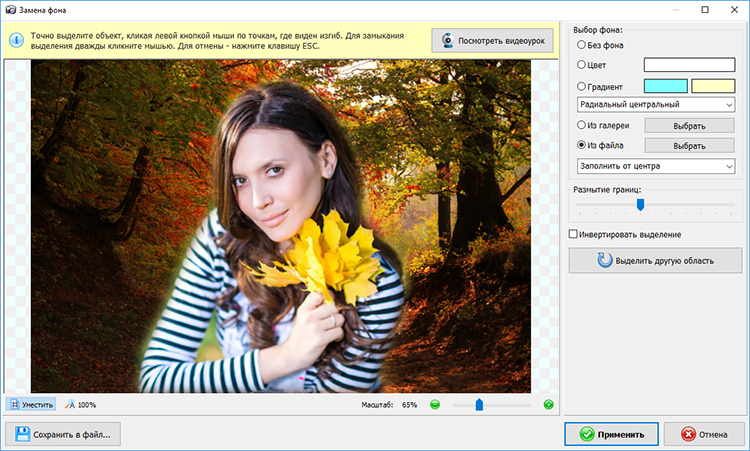
Подпишитесь на новости и специальные предложения
Регистрируясь, вы соглашаетесь получать наши маркетинговые электронные письма и соглашаетесь с тем, что Movavi будет использовать ваши личные данные в соответствии с нашей Политикой конфиденциальности. Вы также подтверждаете, что соответствуете минимальным возрастным требованиям.
Изменить фон изображения онлайн бесплатно
Смена фона: изменить фон изображения онлайн бесплатноАвтоматическая смена фона
Средство смены фона Fotor на основе искусственного интеллекта позволяет одним щелчком изменить фон любой фотографии в Интернете. Просто перетащите свою фотографию в инструмент изменения фона Fotor, и Fotor автоматически обнаружит и удалит фон с вашей фотографии в мгновение ока. Затем вы можете изменить фон изображения на что угодно: сплошные цвета, рисунок или текстуру фона, пейзажные фотографии и многое другое. Весь процесс занимает менее 5 секунд — просто и быстро!
Изменить фон сейчас
Изменить фон фотографий, чтобы придать им новый вид
Не нравится фон вашей фотографии? Замените на более качественный! Если вы хотите добавить новогодние фоны к фотографиям для праздничного настроения или изменить фон фотографии, чтобы создать профессиональную фотографию профиля, Fotor поможет вам! Вы можете выбрать один из множества фонов HD-фотографий или загрузить собственное изображение, чтобы ваша фотография выглядела эффектно. Проявите творческий подход с помощью инструмента смены фона фотографий Fotor, чтобы придать вашим фотографиям новый вид.
Проявите творческий подход с помощью инструмента смены фона фотографий Fotor, чтобы придать вашим фотографиям новый вид.
Изменить фон сейчас
Изменить фон на белый для изображений продуктов электронной коммерции
Белый фон является одним из самых популярных фонов для интернет-магазинов, потому что он делает перечисленные продукты чистыми и сфокусированными. Используя Fotor, вы можете легко и быстро добавлять белый фон к фотографиям ваших товаров. Средство смены фона Fotor также предоставляет набор инструментов редактирования, которые помогут вам изменить фон фотографии: размыть фон, отрегулировать освещение, удалить ненужные объекты с фона, изменить цвет фона и многое другое. Легко оптимизируйте изображения вашего продукта для наилучшего воздействия.
Сменить фон прямо сейчас
Широкий выбор фоновых рисунков
Помимо смены фоновых изображений, средство смены фоновых изображений Fotor предлагает множество предустановленных фоновых изображений, которые вы можете свободно использовать. Вы можете добавлять к своим фотографиям однотонные фоны, узорчатые фоны, фотографии природы и пейзажей, иллюстрации и многое другое. Вы даже можете описать желаемое фоновое изображение, и пусть Fotor AI создаст его для вас. С легкостью создавайте собственные фоны в соответствии с вашими потребностями и эстетикой.
Вы можете добавлять к своим фотографиям однотонные фоны, узорчатые фоны, фотографии природы и пейзажей, иллюстрации и многое другое. Вы даже можете описать желаемое фоновое изображение, и пусть Fotor AI создаст его для вас. С легкостью создавайте собственные фоны в соответствии с вашими потребностями и эстетикой.
Изменить фон прямо сейчас
Бесплатное приложение Photo Background Changer для iOS и Android
Измените фон фотографии одним касанием с помощью приложения Fotor для смены фона. Вы можете изменить фон фотографии на прозрачный и добавить эстетичный фон, чтобы ваша фотография выглядела идеально одним нажатием. Кроме того, есть еще больше функций редактирования фотографий, которые вы можете использовать, чтобы оживить свои фотографии: добавить текст и наклейки, применить фотофильтры и т. д. Загрузите приложение Fotor, чтобы изменить фон прямо сейчас, и испытайте удивительно простой способ редактирования фотографий.
Изменить фон сейчас
Как изменить фон фотографии?
- Фон изображения легко изменить с помощью бесплатного онлайн-редактора фона с искусственным интеллектом от Fotor.
 Как поменять фон на: Как изменить фон на фотографии
Как поменять фон на: Как изменить фон на фотографии

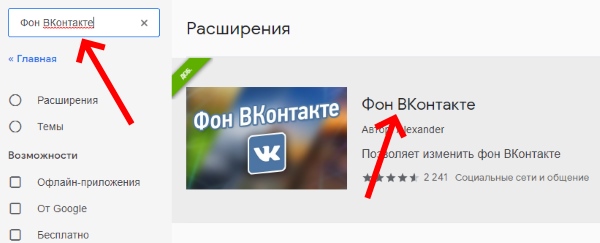 Нажмите OK .
Нажмите OK .
 Кроме того, вы можете нажать BG Image , чтобы выбрать новое фоновое изображение. Если у вас Pro-версия приложения, вы можете нажать Прозрачный , чтобы оставить фон прозрачным. Адаптируйте объект переднего плана к его новому фону, перетаскивая, изменяя размер и вращая по мере необходимости.
Кроме того, вы можете нажать BG Image , чтобы выбрать новое фоновое изображение. Если у вас Pro-версия приложения, вы можете нажать Прозрачный , чтобы оставить фон прозрачным. Адаптируйте объект переднего плана к его новому фону, перетаскивая, изменяя размер и вращая по мере необходимости.